Git----Windows下的安装教程
Posted wtxuebc
tags:
篇首语:本文由小常识网(cha138.com)小编为大家整理,主要介绍了Git----Windows下的安装教程相关的知识,希望对你有一定的参考价值。
Git同Linux一样,都是出自Linus林大神之手
Git是一个免费的、开源的分布式版本控制系统
林大神开发它的初衷是为了方便linux系统的一个更改和进行相关版本的更替
这篇文章主要进行一个安装的详细说明
安装:直接进git官网下载最新版本
https://git-scm.com/
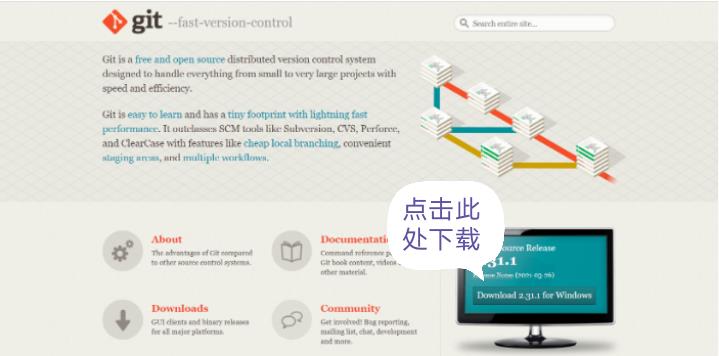
系统会默认下载64位最新版本的安装包(当然,还是根据电脑的属性进行选择)
![[外链图片转存失败,源站可能有防盗链机制,建议将图片保存下来直接上传(img-2B6xRJcD-1620307246798)(C:\\Users\\86155\\AppData\\Roaming\\Typora\\typora-user-images\\1620295667446.png)]](https://image.cha138.com/20210620/c831d016201340c2908868c020c02f3f.jpg)
执行exe 选择安装路径
![[外链图片转存失败,源站可能有防盗链机制,建议将图片保存下来直接上传(img-9FLfqL8m-1620307246799)(C:\\Users\\86155\\AppData\\Roaming\\Typora\\typora-user-images\\1620295762222.png)]](https://image.cha138.com/20210620/fb4d104cbc084f4da5df843821e453e9.jpg)
选择相应选项(基本都顺从默认)
![[外链图片转存失败,源站可能有防盗链机制,建议将图片保存下来直接上传(img-ynjvSXDD-1620307246801)(C:\\Users\\86155\\AppData\\Roaming\\Typora\\typora-user-images\\1620295860693.png)]](https://image.cha138.com/20210620/774029a3264c4a8e8c8d30d9fab83fc2.jpg)
再次确认安装路径
![[外链图片转存失败,源站可能有防盗链机制,建议将图片保存下来直接上传(img-kDDE4stz-1620307246803)(C:\\Users\\86155\\AppData\\Roaming\\Typora\\typora-user-images\\1620296003565.png)]](https://image.cha138.com/20210620/40f95feb283445629f492b8ee7523307.jpg)
选择默认的编辑器(一般来说只要会用linux,选Vim好一点)
![[外链图片转存失败,源站可能有防盗链机制,建议将图片保存下来直接上传(img-oS4FHupQ-1620307246804)(C:\\Users\\86155\\AppData\\Roaming\\Typora\\typora-user-images\\1620296093945.png)]](https://image.cha138.com/20210620/edaf0b1f91d94999938398f538645ccf.jpg)
是否更改初始化分支的名字
Let Git decide:无论创建哪个库,默认的分支名字为master,当然也可以选第
二个自己进行更改;
![[外链图片转存失败,源站可能有防盗链机制,建议将图片保存下来直接上传(img-sQqzvpaO-1620307246805)(C:\\Users\\86155\\AppData\\Roaming\\Typora\\typora-user-images\\1620296543299.png)]](https://image.cha138.com/20210620/56862b67a697469f9fb058f31ce1f12d.jpg)
是否修改环境变量:意思就是,如果选第一个,就只能在Git Bash使用Git
选第二个,可以在各种第三方软件使用git(包括cmd),但是会修改环境变量
不建议选第三个
![[外链图片转存失败,源站可能有防盗链机制,建议将图片保存下来直接上传(img-YqQqbbbh-1620307246806)(C:\\Users\\86155\\AppData\\Roaming\\Typora\\typora-user-images\\1620296521896.png)]](https://image.cha138.com/20210620/8f7e84d207a64ed980f833cdbab7f1c6.jpg)
选择第三方支持的协议
![[外链图片转存失败,源站可能有防盗链机制,建议将图片保存下来直接上传(img-MGFBAbYr-1620307246806)(C:\\Users\\86155\\AppData\\Roaming\\Typora\\typora-user-images\\1620296756821.png)]](https://image.cha138.com/20210620/a548f12df7c24edf957622eacfa66c17.jpg)
配置行目换行符
Windows是CRLF;而Linux是LF
第一项,Git会检查当前系统是linux还是windows
![[外链图片转存失败,源站可能有防盗链机制,建议将图片保存下来直接上传(img-oSJNa01C-1620307246807)(C:\\Users\\86155\\AppData\\Roaming\\Typora\\typora-user-images\\1620296835685.png)]](https://image.cha138.com/20210620/7f6cf3cdcf4d4fcc900c8649f38f3905.jpg)
选择Git bash (使用哪种终端)(建议选默认)
![[外链图片转存失败,源站可能有防盗链机制,建议将图片保存下来直接上传(img-C6J2WP4i-1620307246808)(C:\\Users\\86155\\AppData\\Roaming\\Typora\\typora-user-images\\1620297063409.png)]](https://image.cha138.com/20210620/4caeb01634634dd6a9ee198e111e3886.jpg)
选择git pull的默认行为(字面翻译意思)
在 git pull,就是从远程库拉取代码到本地库,在此可能会涉及到代码冲突的问题,就会设计到代码合并,此处选择默认的代码合并方式,这里选默认的就够了
![[外链图片转存失败,源站可能有防盗链机制,建议将图片保存下来直接上传(img-mIdRNiBz-1620307246809)(C:\\Users\\86155\\AppData\\Roaming\\Typora\\typora-user-images\\1620297190840.png)]](https://image.cha138.com/20210620/3e287203f6a14e5eb2cd53de6c73340a.jpg)
选择凭据管理器
在第一次push或者pull的时候,Git有一个凭据管理器会记录登陆的行为,下次就免登陆了(建议选第一个(跨平台的)看new!新版本才有的,选它就对了,其他都DEPRECATED( 过时! ))
![[外链图片转存失败,源站可能有防盗链机制,建议将图片保存下来直接上传(img-AsqAljLQ-1620307246809)(C:\\Users\\86155\\AppData\\Roaming\\Typora\\typora-user-images\\1620297382097.png)]](https://image.cha138.com/20210620/7205a9cbc4694efd85e5ebac8e975fdc.jpg)
其他配置(缓存机制和使用符号链接; 都默认勾上)
![[外链图片转存失败,源站可能有防盗链机制,建议将图片保存下来直接上传(img-VpKQT42o-1620307246810)(C:\\Users\\86155\\AppData\\Roaming\\Typora\\typora-user-images\\1620297691822.png)]](https://image.cha138.com/20210620/aa2f13fe3c3b4a8d8b4e6cc70caed904.jpg)
最后一个选项
是否在Git bash使用第三方库(it still has known bugs),有已知的bug!不选
这里虽然是 new! 此new非彼new,这是发布的一个测试的功能,有bug
![[外链图片转存失败,源站可能有防盗链机制,建议将图片保存下来直接上传(img-LyhzQKeI-1620307246810)(C:\\Users\\86155\\AppData\\Roaming\\Typora\\typora-user-images\\1620297778456.png)]](https://image.cha138.com/20210620/50d7ab6a31ff40b8843478170d9745a9.jpg)
然后直接安装!
![[外链图片转存失败,源站可能有防盗链机制,建议将图片保存下来直接上传(img-IXk223Je-1620307246811)(C:\\Users\\86155\\AppData\\Roaming\\Typora\\typora-user-images\\1620298052032.png)]](https://image.cha138.com/20210620/74352af22ac84e4ab7bdc5a325de1c76.jpg)
那么如何检查是否安装成功
之前在安装配置时,设置了右键可见,单机右键看见(Git GUI ( 图形化界面 ) Here 和 Git Bash(bash客户端) Here)即可
界面如下
![[外链图片转存失败,源站可能有防盗链机制,建议将图片保存下来直接上传(img-RV0ZH51y-1620307246812)(C:\\Users\\86155\\AppData\\Roaming\\Typora\\typora-user-images\\1620298408833.png)]](https://image.cha138.com/20210620/c8d6221bd2b84573b77d08bf681b0d4e.jpg)
好了,这下Git就可以使用了,后期学有余力了分享GitHub的相关知识
参考文献:[尚硅谷Git学习]
以上是关于Git----Windows下的安装教程的主要内容,如果未能解决你的问题,请参考以下文章
xp-win7-win8的基础到精通教程-系统优化减肥教程-windos装mac